Datenbank in eine Microsoft SQL-Datenbank verschieben
Zeta Producer speichert Ihr Webprojekt standardmäßig in einer Microsoft Access Datenbank (MDB). Dieser Datenbanktyp ist für die meisten Websites völlig ausreichend. Zeta Producer bietet Ihnen zusätzlich die Möglichkeit Ihre bestehende MS Access-Datenbank in eine MS SQL-Datenbank zu verschieben. Dies bringt Ihnen bei mittleren bis großen Websites, oder wenn mehrere Benutzer parallel an einer Website arbeiten einen entscheidenden Geschwindigkeitsvorteil.
Für diesen Vorgang steht Ihnen ein praktischer
Assistent zu Verfügung.
Selbstverständlich funktioniert dieser auch
umgekehrt, also von MSSQLServer nach MS-Access.
Folgende SQL Server-Versionen werden in allen beliebigen Editionen (inkl. Express) unterstützt:
- 2005
- 2008
- 2008 R2
Hinweis: MS SQL-Server als Content-Datenbank wird ab der Zeta Producer Business-Edition unterstützt.
So verschieben Sie Ihre Datenbank in eine Microsoft SQL-Datenbank
- Starten Sie den Assistent mit dem Befehl "Website |
Website-Konfiguration | Erweitert | Datenbank
verschieben".
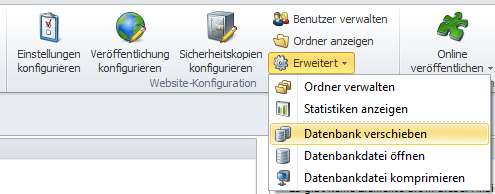
-
Klicken Sie auf "Weiter" um zu beginnen.
-
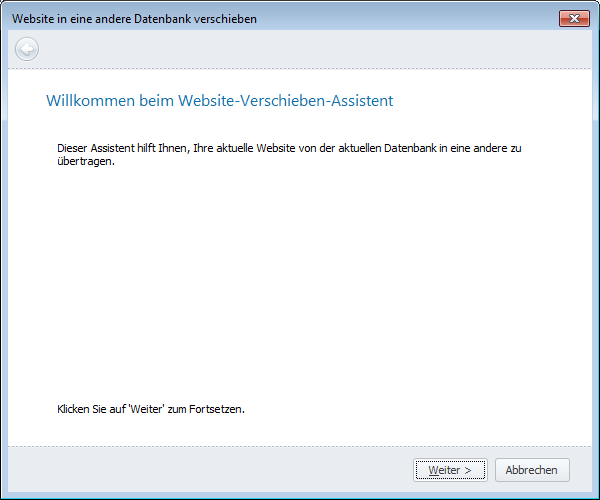
-
Wählen Sie die Art der Zieldatenbank aus. Befinden sich die Inhalte aktuell in einer Microsoft-Access-Datenbank schlägt der Assistent automatisch das Verschieben nach MS SQL vor.
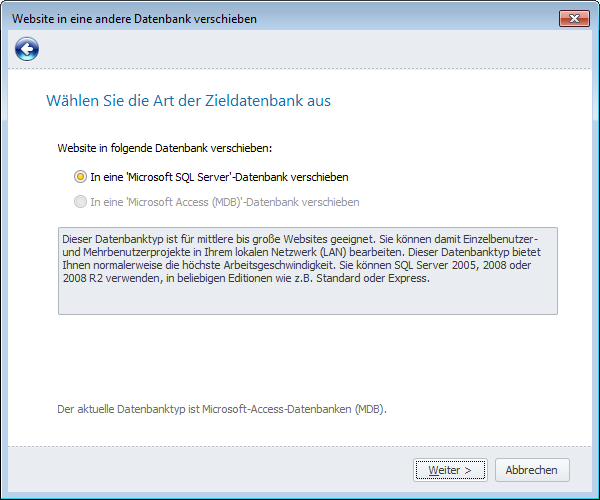
- Klicken Sie auf "Weiter".
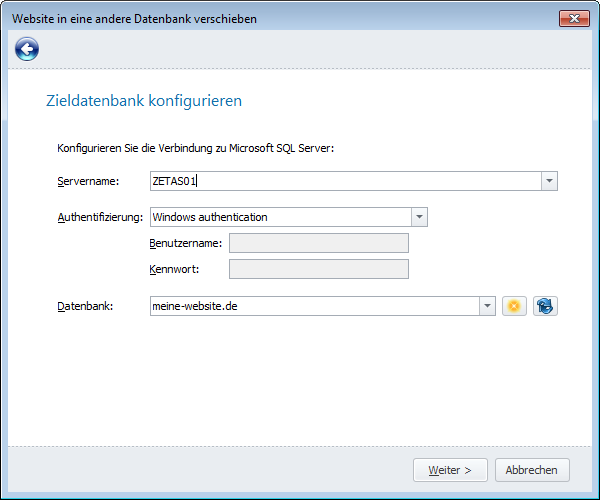
-
Geben Sie den Servernamen oder die IP-Adresse des Servers ein, auf dem eine Instanz von Microsoft SQL Server läuft und auf welche Sie die Datenbank verschieben möchten.
-
Wählen Sie aus ob die Authentifizierung mittels Ihren Windows-Anmeldedaten (Windows authentication) oder separat über MS SQL Server (SQL Server authentication) ablaufen soll. Bei "SQL Server authentication" müssen Sie noch einen Benutzernamen und ein Kennwort eingeben.
-
Klicken Sie auf die Schaltfläche
 . Zeta
Producer versucht sich nun mit dem SQL Server zu
verbinden.
. Zeta
Producer versucht sich nun mit dem SQL Server zu
verbinden. -
Nach erfolgreichem Verbindungsaufbau werden nun alle verfügbaren Datenbanken im Feld "Datenbank" zur Auswahl angezeigt.
-
Wählen Sie die Datenbank aus, in welche Sie die Zeta Producer-Inhalte verschieben möchten.
Alternativ können Sie über die Schaltfläche eine
neue Datenbank anlegen.
eine
neue Datenbank anlegen. -
Klicken Sie auf "Weiter" um den Vorgang zu starten.
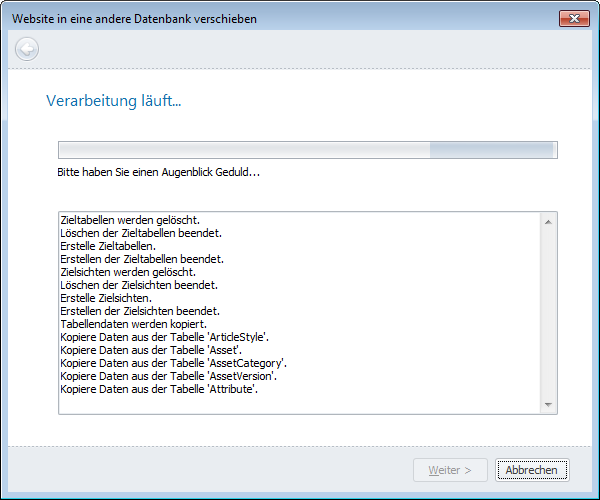
-
Nachdem die Datenbank verschoben wurde klicken Sie auf "Fertigstellen".
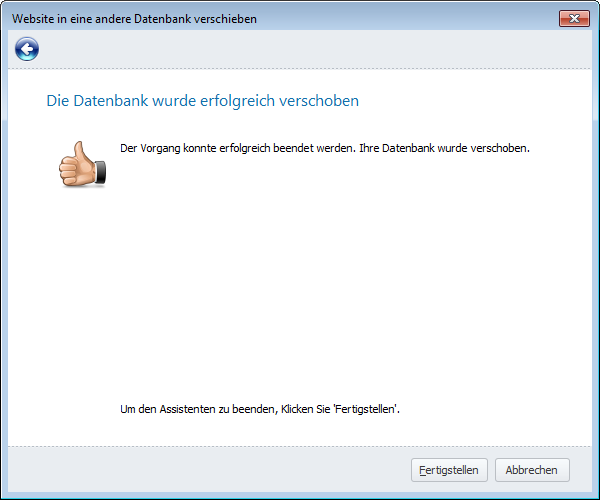
-
Die Datenbank befindet sich nun auf ihrem MS SQL Server. Zeta Producer stellt jetzt direkt eine Verbindung zu dieser Datenbank her und Sie können bequem weiterarbeiten.
Hinweis: Die Microsoft Access Datenbank "web.mdb" bleibt nach dem Verschieben aus Sicherheitsgründen bestehen. Sie befindet sich im Projektunterverzeichnis "Web" und kann bei Bedarf an einen anderen Ort gesichert oder gelöscht werden.
